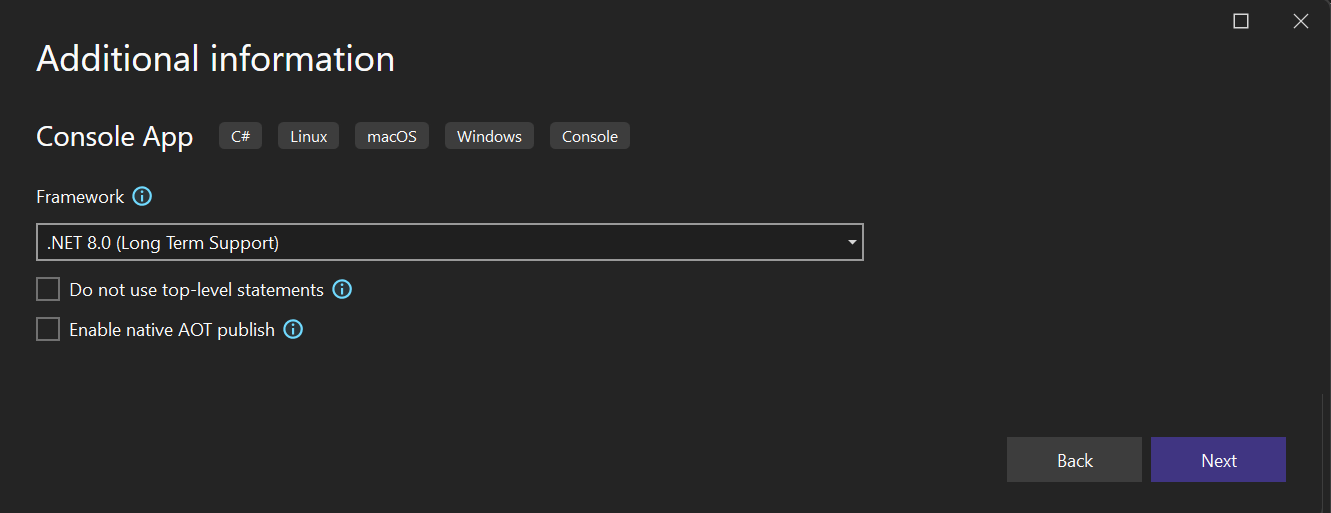Приложение консоль что это
Краткое введение в терминалы и консоль
Тут живут драконы и нет ментейнеров (вместо эпиграфа)
Очень сжатое боевое описание «что есть псевдо-терминал» и «консоль».
Итак, во-первых, определимся с тем, что такое консоль: консоль это программа, которая принимает от пользователя кнопки, а от соединения с компьютером — буквы на экран и спец. команды по рисованию картинки на экране.
Терминал — обобщённое название как программы, так и специальной железки (таких больше нет в природе). Особое исключение — когда вы запускаете путти или ещё кого-то для подключения к последовательному порту коммутатора/рутера/модема (или даже сервера), то вы выступаете (точнее компьютер с путти выступает) в роли терминала (название «терминал» — потому что терминирует кабель (то есть висит на самом конце) ).
Как легко понять по кабелю, есть два конца: терминал и то, что ему посылает байтики в кабель.
Когда запускается шелл, то он получает в своё распоряжение виртуальное устройство /dev/tty, которое у каждого процесса своё — это «обратная» часть терминала. Передняя часть в случае кабеля реализуется путти+компьютер, в случае консоли компьютера, специализированным ядерным драйвером (виртуальными консолями). Важно: драйвер эмулирует наличие терминала.
Существует интерфейс unix98 (/dev/ptmx), который позволяет создать парочку из «входа и выхода» для всех обратившихся программ. В этом случае одна половинка изображает из себя «обратную» половинку, а вторая — консоль. Используется, в частности, openssh’ем и x’овыми терминалками.
В этом месте много путаницы, но правило простое: с одной стороны тот, кто рисует, с другой — тот, кто говорит, что рисовать. С той стороны, с которой рисуют, с той же находится и пользователь с клавиатурой. Его данные поступают на противоположную сторону к программе.
В качестве самой частой программы со стороны «программы» выступает getty разных видов (mgetty, agetty и т.д.), задачей которой является выставление скорости работы канала и запуск команды login для ввода пароля.
В качестве передней части (рисующей байтики) выступает либо виртуальная консоль линукса, либо программа-терминалка (почти любая), либо находящийся за последовательным шнурком терминал (например, другой компьютер).
Каждое устройство по рисованию (терминал, виртуальная консоль и т.д.) имеют свой набор возможностей (поддерживаемых символов и команд). Тип терминала задаётся переменной TERM, но только в смысле, что он говорит программам, с каким терминалом они работают. Невозможно переменной TERM заставить терминал эмулировать другие терминалы — он про эту переменную ничего не знает.
Внезапное применение: KVM, XEN (и, я не уверен, но, кажется, OpenVZ) используют этот механизм для доступа к консоли виртуальных машин: в виртуальной машине создаётся специализированное устройство, взаимодействующее с демоном в dom0. С точки зрения domU — у него есть последовательное устройство для терминала. Чтобы на этом устройстве увидеть строчку login, нужно прописать в inittab строчку с вызовом getty и разрешить логин (/etc/securetty).
В dom0 демон видит последовательное устройство от domU, создаёт соответствующий псевдотерминал с помощью /dev/ptmx). Созданные устройства для подключения терминалов появляются в /dev/pts/*. Помимо этого consoled пишет в xenstore кому какой домен соответствует, специализированные терминалки (xenconsole) умеют это читать и выполнять. Когда даётся команда xl console (xm console), то она всего лишь вызывает xenconsole с заданным параметром.
Вместо xenconsoled можно использовать любую другую терминалку — хоть minicom, хоть cu, хоть socat, хоть putty. После подключения к консоли правильным является задать тип используемой консоли (set TERM=linux или set TERM=xterm, установка в vt100 даст чёрно-белый экран).
Это было очень сжатое и которое описание псевдотерминалов. Полное почти невозможно, ибо для полного понимания как это работает нужно начинать с телетайпов и устройства механических печатных машинок.
Основным моментом, который нужно осознать, является то, что в tty всегда есть два участника, один из которых умеет рисовать (сам, или выбрасывая содержимое на экран так, чтобы терминалка пользователя это нарисовала), а другой — даёт команды что рисовать и принимает последовательности нажатия кнопок.
Приложение консоль что это
Консольное приложение — это программа, которая для взаимодействия с пользователем использует консоль — клавиатуру и монитор, работающий в режиме отображения символьной информации (буквы, цифры и специальные знаки).
Рис.1. Консольное приложение
Метод Console::Write выводит на экран (в окно консоли) строку, указанную в качестве параметра метода.
Следует обратить внимание, что символ-разделитель целой и дробной частей числа задает операционная система. Этот же символ надо использовать и при вводе дробных чисел.
После выполнения инструкции Write курсор остается в той позиции экрана, в которую он переместился после вывода последнего символа строки. Следующая инструкция Write начинает вывод с той позиции экрана, в которой находится курсор.
Метод WriteLine отличается от метода Write тем, что после вывода строки курсор автоматически переходит в начало следующей строки.
Параметр метода WriteLine можно не указывать. В этом случае курсор будет переведен в начало следующей строки.
Следует обратить внимание на то, что в процессе преобразования строки в число возможны ошибки (исключения), например, из-за того, что при вводе дробного числа пользователь введет точку вместо запятой («правильным» символом, при стандартной для России настройке операционной системы, является запятая).
В качестве примера использования методов объекта Console приведем программу пересчета цены из долларов в рубли.
Результат работы приложения приведен на рисунке 2.
Рис.2. Результат работы приложения
«Консоль» — платформа, которая автоматизирует работу с самозанятыми, ИП и работниками на ГПХ
Как мы придумали стартап для застройщиков, потеряли единственного клиента, полностью изменились и теперь строим HR-платформу.
Всем привет, это сооснователь «Консоли» Михаил Провизион. Год назад мы с Виталием Поповым (основатель ПИК-Ремонт) решили создать решение для работы с внештатными исполнителями и уже в январе 2021 года начали обслуживать клиентов. Она помогает «Кухне на районе», «Додо Пицце» и еще десяткам компаний администрировать всех самозанятых, ИП и других подрядчиков.
Рассказываю, как устроена платформа, что мы планируем делать дальше и почему почти ничего не оставили от первой версии продукта.
Крупные компании всё чаще привлекают к выполнению заданий независимых исполнителей — это физлица на ГПХ, и ИП и конечно же, самозанятые. С введением нового налогового режима их количество уже перевалило за 2,4 млн человек. Мы наблюдаем беспрецедентную трансформацию рынка труда.
При этом жизнь заказчика наполнена рутинными операциями: нужно ставить исполнителям задачи, составлять и подписывать договора и акты и проводить платежи. А в случае с самозанятыми необходимо контролировать их постановку на учет и декларацию дохода в ФНС. Помимо рутины это влечет за собой риски: например, непризнания выручки в случае недостаточного подтверждения расходов. Когда внештатных исполнителей мало, администрировать их, хотя это все равно не самое веселое занятие, можно вручную. Когда их становится много, обычно больше ста, процессы приходится автоматизировать — тут уже без вариантов.
Раньше эту проблему помогали решить аутстаффинговые агентства. Они выступали агрегаторами для исполнителей и подрядчиками для компаний: передавали работников «в аренду», заботились о документах и денежных переводах. Но это дорого и не исключает человеческий фактор. Поэтому мы задались вопросом — можно ли заменить аутстаф IT-решением?
Гипотезу стали тестировать на управлении наемными строителями. Дело в том, что мой партнер Виталий Попов — сооснователь «ПИК-Ремонта». Он хорошо разбирался во внутренней кухне строительных компаний. Мы познакомились за год до старта «Консоли»: оба тогда уходили из проектов и искали что-то новое. В итоге договорились работать вместе и быстро нашли первого клиента. Мы разработали для него полноценную систему управления исполнителя и электронного документооборота. Через два месяца клиент «отвалился» по внутренним причинам.
Продукт получился специфическим: по крайней мере, не получилось быстро найти других клиентов. Поэтому решили не цепляться за конкретную реализацию и подумать, как ее можно трансформировать.
В итоге расширили целевую аудиторию и частично поменяли платформу: отказались от системы управления, но добавили автоматизацию по платежам и работе с самозанятыми. Стали появляться другие клиенты. Интересно, что среди них до сих пор нет ни одного застройщика.
Мы переписали изначальный продукт, сделали интеграцию с несколькими банками и с Федеральной налоговой службой. Так получили единое информационное пространство для компаний-заказчиков и исполнителей.
Сейчас платформа позволяет автоматизировать весь цикл взаимодействия с внештатниками — от оформления до выплат и уплаты налогов. Она может автоматически формировать все закрывающие документы, позволяет подписывать их электронной подписью. Платежи уходят автоматически как только исполнитель подписывает необходимый пакет документов. При этом за счет интеграций с бизнес-системой компании и бухгалтерией получается полностью устранить ручной труд на всех этапах.
Кроме того, мы научились работать с множеством различных трудоемких кейсов. Среди них:
поддерживаем исполнителей во всех статусах
В итоге мы ускоряем для компаний оформление, сокращаем издержки, делаем процессы прозрачными, снижаем риски.
Мы специализируемся на работе с крупными компаниями, которые сотрудничают с большим числом исполнителей и нуждаются в оптимизации и автоматизации этого процесса. Наша главная цель — сделать так, чтобы один менеджер мог администрировать 1 000 исполнителей, не привлекая кадры и бухгалтерию. И мы уже получаем хорошие результаты.
Например, франчайзи «Додо пиццы» с помощью «Консоли» вдвое сократили затраты на заключение договоров и сбор закрывающих документов. Еще они сэкономили время бухгалтеров — им больше не приходится вручную проверять сотни чеков и реквизитов. Стало легче жить и пяти сотням курьеров компании. Платформа теперь сама выписывает чеки и платит налоги.
Платформа помогает не только компаниям, но и исполнителям. С помощью личного кабинета они принимают задания и подписывают документы, или могут, например, в автоматическом режиме декларировать доходы. Недавно для самозанятых мы добавили сервис автоматической оплаты налогов в ФНС: он собирает данные обо всех поступлениях и дает возможность отложить необходимую сумму для оплаты.
Сегодня у нас около 100 клиентов. Компании покупают лицензию с доступом к продукту и выплачивают комиссию, если хотят использовать наше платежное решение. Выручка покрывает 50% от текущих издержек: через полгода планируем стать прибыльными. Еще готовимся работать с энтерпрайзом и уже запускаем пилоты для крупных корпоративных клиентов.
Про одну сложность на старте мы уже рассказали — про перестройку, которую мы прошли с первой идеей. Но мы понимали, что гибкость — хорошее качество для стартапа, и хотели развивать понятный и полезный продукт. Для этого нужно уметь анализировать ошибки и меняться.
Российский рынок решений для работы с независимыми исполнителями активно формируется. В планах «Консоли» — стать на нем лидером. Из сервиса для администрирования и автоматизации платежей мы хотим превратиться в полноценную HR-платформу, которая предоставляет полный спектр инструментов для эффективного взаимодействия заказчика и исполнителя. В первую очередь это возможность эффективно привлекать исполнителей — прямо на платформе. А также расширение финансовых инструментов: страхование и кредитование. Чтобы предложить клиентам больше возможностей, будем развивать сотрудничество с банками и партнерскую сеть.
Еще мы интересуемся мировыми рынками: планируем масштабироваться в Европу, изучаем зарубежные проекты и потенциальных конкурентов.
Консольное приложение
Текстовый интерфейс пользователя (англ. Text user interface, TUI ; также Character User Interface, CUI ) — система средств взаимодействия пользователя с компьютером, основанная на использовании текстового (буквенно-цифрового) режима дисплея или аналогичных устройств — например, командная строка. Приложения, использующие текстовый интерфейс, называют консольными программами.
Содержание
Особенности текстового интерфейса
На программном уровне для ввода и вывода информации консольные программы используют стандартные устройства ввода-вывода (stdin, stdout, stderr), хотя могут открывать и другие файлы, сетевые соединения и совершать иные действия, доступные в выполняющей их среде. Вывод печатных символов в stdout и stderr приводит к появлению этих символов на устройстве вывода, то есть к их получению пользователем.
В простейшем случае консольная программа использует интерфейс командной строки, однако многие из таких программ с помощью управляющих последовательностей терминалов создают более дружественный интерфейс, приближающийся к графическому (см.: меню (информатика)).
Некоторые консольные программы пригодны лишь для определённой реализации текстового интерфейса, например, текстовые программы операционных систем, особенно библиотека
Реализация текстового интерфейса
В принципе, консольная программа не обязана заботиться о реализации самого взаимодействия с пользователем, ограничиваясь вводом-выводом на стандартные устройства, использованием библиотек типа программных интерфейсов. Собственно взаимодействие с пользователем обычно осуществляет операционная система или иное программное обеспечение.
Классической реализацией текстового интерфейса, восходящей к первой половине XX века, является алфавитно-цифровое устройство ввода-вывода, например, комплект из клавиатуры и АЦПУ (телетайпа). Впоследствии вместо АЦПУ стали применять мониторы, снабжённые знакогенератором, что позволило быстро и удобно организовывать диалог с пользователем. Подобными устройствами снабжён или может быть снабжён почти каждый современный компьютер. Такие комплекты из монитора и клавиатуры (иногда с добавлением мыши) называются консолью компьютера.
В соответствии с традицией использования консольными программами клавиатуры и АЦПУ для ввода и вывода соответственно взаимодействие таких программ с пользователем свелось к чтению из stdin и выводу на stdout. Таким образом, появилась возможность перенаправлять потоки ввода-вывода, осуществляя взаимодействие с пользователем посредством иных устройств, в том числе подключенных через сеть, а также при помощи специальных программ-эмуляторов терминала, например, рисующих окно с текстом в графическом интерфейсе пользователя (текстовое окно).
В 1970-х годы и позднее выпускались даже специальные устройства, реализующие текстовый интерфейс — текстовые терминалы, подключаемые через последовательный порт к компьютеру напрямую или через модем. С распространением персональных компьютеров функции текстового терминала, как правило, выполняет компьютер, тот, на котором выполняется консольная программа, или другой. Программы ssh (а также Интернет или локальную сеть. Программы konsole и многие другие реализуют текстовый интерфейс посредством текстового окна в среде X Window System.
Альтернативный подход к консольному выводу был использован в персональных компьютерах, в частности (хотя не только), IBM PC под управлением памяти, связанной со знакогенератором монитора, приводя к немедленному изменению видимых на мониторе данных. Такие программы могут также работать в среде Microsoft Windows. Более того, Windows имеет поддержку текстовых окон, во многом превосходящую имевшуюся в DOS, в том числе и для приложений собственно Windows.
Учебник. Создание простого консольного приложения C# в Visual Studio (часть 1 из 2)
Изучая этот учебник, вы создадите и запустите консольное приложение C# с помощью Visual Studio, а также ознакомитесь с некоторыми возможностями интегрированной среды разработки (IDE) Visual Studio. Этот учебник представляет собой первую часть серии, состоящей из двух частей.
Изучив это руководство, вы:
В рамках части 2 вы расширите это приложение, добавив дополнительные проекты, изучите методы отладки и будете использовать сторонние пакеты.
Предварительные требования
Необходимо установить Visual Studio.
Установите Visual Studio бесплатно со страницы скачиваемых материалов Visual Studio, если еще не сделали этого.
Установите Visual Studio бесплатно со страницы скачиваемых материалов Visual Studio, если еще не сделали этого.
Создание проекта
Сначала создайте проект приложения C#. Для этого типа проекта уже имеются все нужные файлы шаблонов.
Откройте Visual Studio 2017.
В верхней строке меню последовательно выберите Файл > Создать > Проект. (Или нажмите CTRL+SHIFT+N).
Добавление рабочей нагрузки (необязательно)
Вариант 1: использование диалогового окна «Новый проект»
Выберите ссылку Открыть Visual Studio Installer в левой области диалогового окна Новый проект.
Вариант 2: использование меню «Сервис»
Закройте диалоговое окно Создать проект и в верхней строке меню выберите Сервис > Получить средства и компоненты.
Откройте Visual Studio и в начальном окне выберите Создать проект.
В окне Создание проекта выберите C# в списке языков. Затем выберите Windows в списке платформ и Консоль в списке типов проектов.
Применив фильтры по языку, платформе и типу проекта, выберите шаблон Консольное приложение и щелкните Далее.
Если шаблон Консольное приложение не отображается, выберите Установка других средств и компонентов.
Затем нажмите кнопку Изменить в Visual Studio Installer. Вам может быть предложено сохранить результаты работы; в таком случае сделайте это. Выберите Продолжить, чтобы установить рабочую нагрузку. После этого вернитесь к шагу 2 в процедуре Создание проекта.
В поле Имя проекта окна Настроить новый проект введите Calculator. Затем щелкните Далее.
В окне Дополнительные сведения для целевой платформы должна быть указана версия .NET Core 3.1. Если это не так, выберите .NET Core 3.1. Затем нажмите Создать.
Visual Studio открывает новый проект, включающий код по умолчанию «Hello World».
Откройте Visual Studio и в начальном окне выберите Создать проект.
Применив фильтры по языку, платформе и типу проекта, выберите шаблон Консольное приложение и нажмите Далее.
Если шаблон Консольное приложение не отображается, щелкните Установка других средств и компонентов.
В окне Настроить новый проект введите Calculator в поле Имя проекта, а затем щелкните Далее.
В окне Дополнительные сведения для целевой платформы должна быть указана версия .NET 6.0. Нажмите кнопку создания.
Visual Studio открывает новый проект, включающий код по умолчанию «Hello World».
Создание приложения
В этом разделе выполняются следующие действия:
Вычисления с целыми числами
Давайте начнем с базовых расчетов для целых чисел в C#.
В редакторе кода удалите созданный по умолчанию код Hello, World!.
Вместо нее введите следующий код:
Обратите внимание на то, что при этом функция IntelliSense в Visual Studio предлагает возможность автовыполнения записи.
Следующая анимация не предназначена для дублирования предыдущего кода. Она предназначена только для того, чтобы продемонстрировать, как работает функция автозаполнения.
Нажмите зеленую кнопку Пуск или клавишу F5 рядом с калькулятором, чтобы создать и запустить программу.
Откроется окно консоли с суммой 42 + 119, которая равна 161.
Закройте окно консоли.
В разделе Обозреватель решений в области справа выберите Program.cs, чтобы отобразить файл в редакторе кода.
В редакторе кода замените код по умолчанию Hello World ( Console.WriteLine(«Hello World!»); ).
Замените строку следующим кодом:
Если вы вводите код, возможность Visual Studio IntelliSense предлагает выполнить автозавершение ввода.
Указанная ниже анимация предназначена для демонстрации не предыдущего кода, а принципа работы IntelliSense.
Чтобы создать и запустить приложение, нажмите клавишу F5 или выберите зеленую стрелку рядом с элементом Calculator на верхней панели инструментов.
Откроется окно консоли с суммой 42 + 119, которая равна 161.
Закройте окно консоли.
Добавление кода для создания калькулятора
Давайте продолжим, добавив более сложный набор кода калькулятора в проект.
В редакторе кода замените весь код в program.cs на следующий новый код:
Нажмите кнопку Калькулятор или клавишу F5, чтобы запустить приложение.
Откроется окно консоли.
В окне консоли используйте подсказки, чтобы суммировать числа 42 и 119.
Теперь приложение должно выглядеть как на следующем снимке экрана:
Добавление возможностей десятичного числа
Далее мы будем изменять этот код, добавляя функциональные возможности.
Пока наше приложение принимает и возвращает только целые числа. Например, при запуске программы и делении числа 42 на число 119 вы получите результат 0, что для нас недостаточно точно.
Чтобы исправить код для повышения точности при обработке десятичных чисел, выполните указанные ниже действия.
В разделе program.cs в редакторе Visual Studio нажмите сочетание клавиш CTRL+H, чтобы открыть элемент управления Найти и заменить.
Введите int в элементе управления, а затем введите float в поле Заменить.
Выберите значки Учитывать регистр и Слово целиком в элементе управления или нажмите сочетание клавиш ALT+C и ALT+W.
Щелкните значок Заменить все или нажмите сочетание клавиш ALT+A, чтобы выполнить поиск и замену.
Еще раз запустите приложение калькулятора и разделите число 42 на число 119.
Теперь приложение возвращает не просто ноль, а десятичное число.
Теперь приложение может возвращать результаты в виде десятичного числа. Давайте изменим код так, чтобы приложение могло выполнять операции над десятичными числами.
Запустите приложение калькулятора и разделите число 42,5 на число 119,75.
Теперь приложение принимает десятичные значения и возвращает более длинное десятичное число в качестве результата.
В разделе Revise the code (Пересмотр кода) можно уменьшить количество десятичных разрядов в результатах.
Отладка приложения
Вы улучшили базовое приложение калькулятора, но ваше приложение еще не обрабатывает исключения, например ошибки ввода данных пользователем. Например, если пользователи попытаются разделить на ноль или ввести несоответствующий символ, приложение может остановить работу, вернуть ошибку или неожиданный нечисловой результат.
Давайте рассмотрим несколько типичных ошибок во входных данных, найдем их с помощью отладчика, если они там есть, и исправим код, чтобы устранить их.
Дополнительные сведения об отладчике и принципах его работы см. на странице Знакомство с отладчиком Visual Studio.
Исправление ошибки деления на ноль
При попытке деления числа на ноль консольное приложение может перестать отвечать, а затем покажет ошибку в редакторе кода.
Иногда приложение не зависает, а отладчик не отображает ошибку деления на ноль. Вместо этого приложение может вернуть непредвиденный нечисловой результат, например символ бесконечности. Приведенное ниже исправление кода по-прежнему применимо.
Чтобы изменить код для обработки этой ошибки, выполните указанные ниже действия.
В разделе program.cs замените код между case «d»: и комментарием // Wait for the user to respond before closing на следующий код:
Когда вы добавите новый код, раздел с оператором switch будет выглядеть так, как показано на следующем снимке экрана:
Теперь, когда вы будете делить любое число на ноль, приложение запросит другое число и будет отображать запрос, пока вы не предоставите ненулевое значение.
Исправление ошибки формата
Если ввести буквенный символ, когда для приложения необходим цифровой символ, приложение остановит работу. Visual Studio отображает причину проблемы в редакторе кода.
Чтобы решить эту проблему, можно выполнить рефакторинг ранее введенного кода.
Пересмотр кода
Класс Calculator выполняет основную часть работы для вычислений, а класс Program отвечает за пользовательский интерфейс и обработку ошибок.
В разделе program.cs удалите все из пространства имен Calculator между открывающей и закрывающей фигурными скобками:
Добавьте в фигурные скобки следующий новый класс Calculator :
Кроме того, добавьте новый класс Program со следующим содержимым:
Нажмите кнопку Калькулятор или клавишу F5, чтобы запустить приложение.
Разделите число 42 на число 119, следуя подсказкам на экране. Результаты должны выглядеть так, как показано на снимке экрана ниже.
Теперь вы можете ввести дополнительные формулы, пока не закроете консольное приложение. Для результатов также можно настроить меньшее количество десятичных разрядов. Если ввести неправильный символ, вы получите соответствующий ответ об ошибке.
Закрытие приложения
Закройте приложение «Калькулятор», если оно еще открыто.
Закройте область вывода в Visual Studio.
В Visual Studio нажмите клавиши CTRL+S, чтобы сохранить приложение.
Добавление системы управления исходным кодом Git
Теперь, когда вы создали приложение, вы можете добавить его в репозиторий Git. Мы их предоставим. Visual Studio упрощает этот процесс с помощью инструментов Git, которые вы можете использовать непосредственно из IDE.
Git — это наиболее широко используемая современная система контроля версий, поэтому, независимо от того, являетесь ли вы профессиональным разработчиком или учитесь программировать, Git может быть для вас весьма полезным. Если вы новичок в Git, вы можете начать с сайта https://git-scm.com/. Там вы найдете памятки, популярную электронную книгу и видеоматериалы по основам GIT.
Чтобы связать свой код с Git, вы начинаете с создания нового репозитория Git, в котором находится ваш код. Вот как это сделать.
В строке состояния в правом нижнем углу Visual Studio нажмите Добавить в систему управления версиями и выберите Git.
В диалоговом окне Создать репозиторий Git войдите в GitHub.
Имя репозитория заполняется автоматически в зависимости от расположения вашей папки. По умолчанию ваш новый репозиторий является частным. Это означает, что только вы можете получить к нему доступ.
Независимо от того, является ли ваш репозиторий общедоступным или частным, лучше всего иметь удаленную резервную копию кода, надежно хранящуюся на GitHub. Даже если вы не работаете с командой, удаленный репозиторий позволит получать доступ к коду с любого компьютера.
Щелкните Создать и отправить.
После того как вы создали свой репозиторий, вы увидите информацию о статусе в строке состояния.
Первый значок со стрелками показывает, сколько исходящих и входящих фиксаций в вашей текущей ветке. Вы можете использовать этот значок, чтобы получать любые входящие или исходящие фиксации. Вы также можете выбрать отображение этих фиксаций в первую очередь. Для этого щелкните значок и выберите Просмотреть исходящие/входящие.
Второй значок с карандашом показывает количество незафиксированных изменений в вашем коде. Щелкните этот значок, чтобы просмотреть эти изменения в окне Git Changes.
Чтобы узнать больше о том, как использовать Git с вашим приложением, см. документацию по управлению версиями Visual Studio.
Проверка: завершение кодирования
В рамках этого руководства вы внесли множество изменений в приложение калькулятора. Теперь оно более эффективно использует вычислительные ресурсы и обрабатывает большинство ошибок во входных данных.